在word文档中设置一个很好看到页眉、页脚,如何才能添加页眉页脚呢,那么下面就由学习啦小编给大家分享下word中设置页眉页脚的技巧,希望能帮助到您。
word中设置页眉页脚的步骤如下:
步骤一:打开一个word文档,在菜单栏里点击“视图”,在弹出的对话框中选择“页眉和页脚”

步骤二:点击”页眉和页脚“,文档上出现页眉页脚编辑窗口,点进去,当光标闪烁时就可以象编辑文档一样进行编辑,如下图
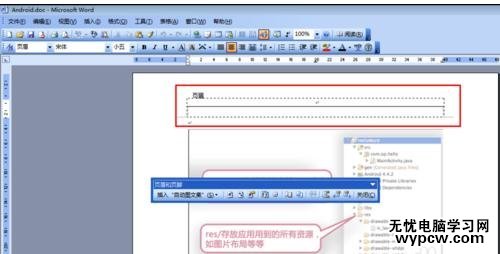
步骤三:页眉编辑:比如在页眉里加入公司LOGO、和公司缩写(这里以一张简单的图片为例),再在页眉下端画一横线以显美观

步骤四:在页脚处输入输入电话与传真,在页脚上端画一细横线
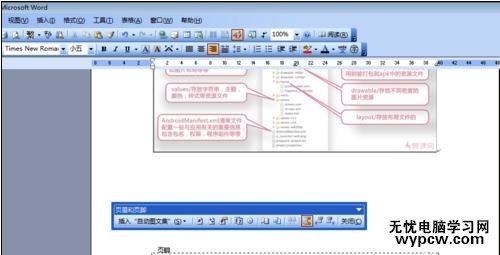
步骤五:设置完后关闭页眉和页脚编辑条
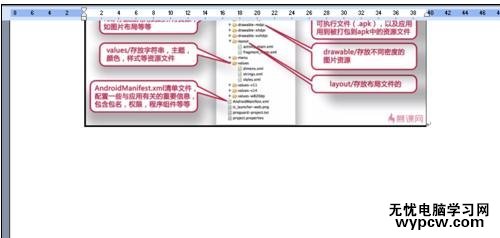
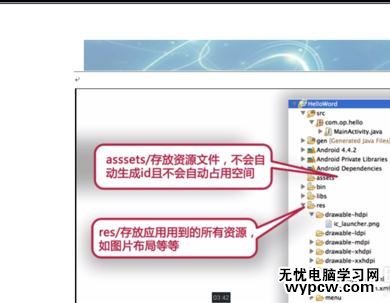
新闻热点
疑难解答